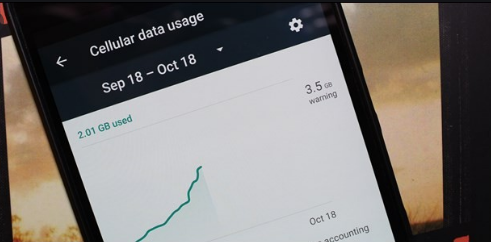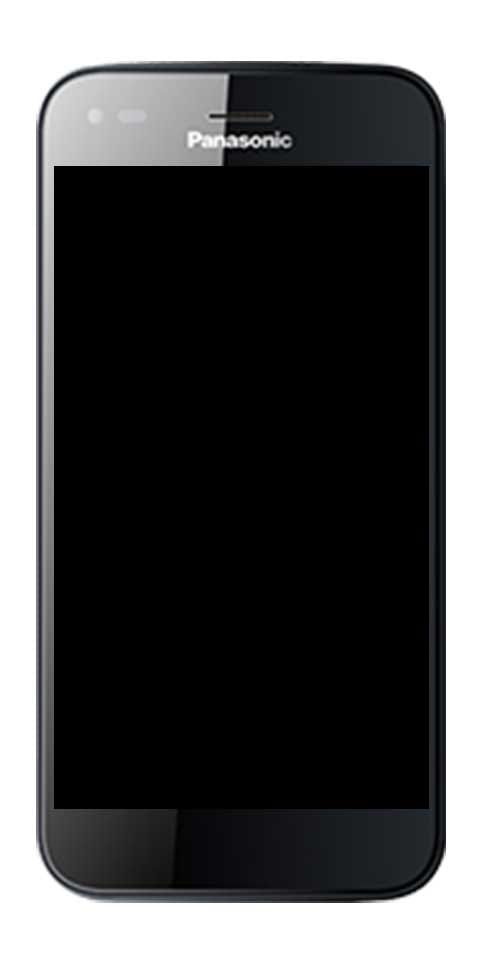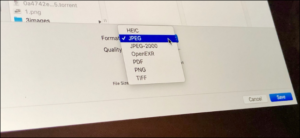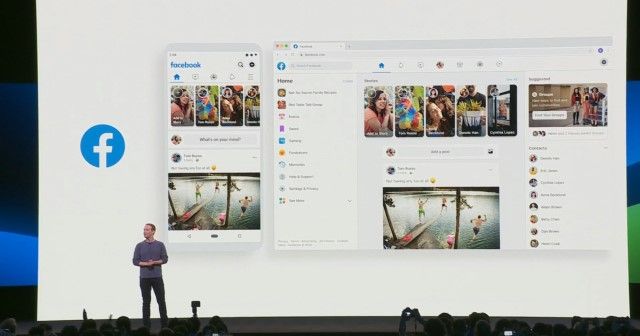Paano Gumamit ng Indigo sa Kodi - Buong Tutorial
Ang Kodi ay isang libreng media player na binuo at pinapanatili ng Kodi foundation. Maaari itong mai-install sa karamihan ng mga video-streaming device. Kasama rito ang Apple TV, Nvidia Shield, mga smartphone ng iOS, at marami pang iba. Maaari ring mabago ang Kodi sa pamamagitan ng pag-install ng mga addon na nilikha ng mga independiyenteng developer. Pinapayagan ng mga add-on na ito ang mga gumagamit na mag-stream ng nilalaman na magagamit sa Internet o i-troubleshoot din ang Kodi mismo. Ang Indigo ay isang halimbawa din ng isa sa mga addon na ito. Sa artikulong ito, pag-uusapan natin ang tungkol sa Paano Gumamit ng Indigo sa Kodi - Buong Tutorial. Magsimula na tayo!
Ang Kodi mismo ay ganap na ligal na gamitin. Ngunit, pinapayagan ng ilang mga addon ang mga gumagamit na mag-stream ng nilimbak na nilalaman. Iminumungkahi namin na isaalang-alang mo ang mga batas sa copyright sa iyong bansa. At ang etikal na mungkahi ng pagtingin sa nilalamang pirated bago gamitin ito para sa hangaring ito.
Kung nagtatrabaho ka sa Kodi ng marami at karamihan ay nag-i-install ng mga add-on, alam mo na ang prosesong ito ay maaaring maging isang kirot. Kung nais mong subukan ang maraming mga bagong add-on, kailangan mong manghuli ng impormasyon sa aling lalagyan ang nagho-host ng add-on bago mo i-install ito. Dahil kailangan mong idagdag ang repo na ito sa iyong file manager. Ang isang malaking problema sa mga add-on ng Kodi ay ang mga repository na karamihan upang ma-offline o mailipat sa mga bagong URL, kaya't ang mas matandang mga tagubilin sa pag-install para sa mga add-on na nahanap mong online ay maaaring hindi pa tumpak. Kahit na nahanap mo ang tamang imbakan, kailangan mo pa ring dumaan sa maraming mga hakbang upang mai-install ang add-on.
Gumamit ng isang VPN Sa Kodi
Matutulungan ng mga VPN na protektahan ang mga gumagamit ng Kodi laban sa bilis ng pag-throttling, isang karaniwang pagsasanay na ginagamit ng mga ISP na kadalasang nagdudulot ng buffering at grainy na mga video. Tumutulong din ang mga VPN upang maiwasan ang mga pag-atake ng tao sa gitna ng mga hacker at pag-block ng nilalamang heograpiya ng mga nagbibigay ng streaming-video.
8 bit maker music
Ang lahat ng mga VPN ay magpapabagal ng bilis ng iyong koneksyon, ngunit ang karamihan ay mas masahol kaysa sa iba. Kung namimili ka para sa isang VPN upang maiwasan ang pag-throttle ng bilis ng ISP, mahalaga na kumuha ng isa na sapat na mabilis upang makatulong sa problemang iyon. Mahalaga rin na tiyakin na ang iyong VPN ay hindi nag-iingat ng mga tala ng iyong aktibidad. Dahil ito ay maaaring maging isang seryosong pag-aalala sa privacy at seguridad.
Upang maiwasan ang anumang mga potensyal na ligal na problema, kailangan mong protektahan ang iyong sarili kapag gumagamit ng mga add-on na Kodi. Ang pinakamahusay na paraan ng proteksyon na inirerekumenda namin ay ang paggamit ng isang VPN, iyon ay isang software na naka-encrypt ng lahat ng data na ipinapadala ng iyong aparato sa internet. Ginawang imposible ng pag-encrypt na ito para sa iyo ng ISP o anumang iba pang tagamasid sa labas kung ikaw ay streaming ng nilalaman o hindi.
Ang IPVanish VPN Para sa Mga Gumagamit ng Kodi

Ang VPN na dapat mong gamitin para sa mga gumagamit ng Kodi ay IPVanish . Ang serbisyong ito ay kilalang-kilala sa bilis ng koneksyon ng kidlat at mabilis ding antas ng seguridad. Gumagamit ang serbisyo ng malakas na 256-bit na pag-encrypt at mayroon din silang patakaran na walang pag-log upang mapanatiling ligtas ang iyong data. Makakakuha ka ng access sa isang network ng hanggang sa 850 mga server sa 60 mga bansa, at ang madaling gamitin na software ay magagamit para sa Android, iOS, PC, at pati na rin sa Mac.
I-install Ang Indigo Add-on | kung paano gamitin ang indigo sa kodi
Ang proseso ng pag-install ng Indigo toolkit ay tulad ng pag-install ng anumang iba pang mga add-on, na kakailanganin mo munang magdagdag ng isang lalagyan bilang isang mapagkukunan (sa kasong ito, ang fusion TV add-ons repository). Kapag ginawa mo iyon maaari kang mag-download ng Indigo, at pagkatapos ay sa hinaharap, maaari mong gamitin ang Indigo upang pamahalaan ang iyong mga add-on na pag-download. Tingnan natin kung paano i-install ang repository at ang Indigo add-on:
- Bukas na Buwis Home screen
- Hanapin ang mga setting icon na parang cog lamang, pagkatapos ay pumunta sa File Manager
- Mag-tap sa Magdagdag ng mapagkukunan
- Pindutin ang kahon kung saan sinasabi
- Ipasok sa URL na ito: http://fusion.tvaddons.co Tiyaking isama ang HTTP: // at pagkatapos ay i-type ito nang tama o hindi ito gagana
- Bigyan ang pinagmulan ng isang pangalan, tulad ng isang pagsasanib
- Tapikin OK lang
- Ngayon bumalik sa iyong Home screen
- Mag-tap sa Mga add-on
- Mag-tap sa icon na mukhang an bukas na kahon
- Magpatuloy I-install mula sa zip file
- Mag-tap sa pagsasanib , pagkatapos ay sa Kodi-repos , pagkatapos ay sa Ingles , pagkatapos ay sa repository.xmbchub-3.0.0.zip
- Teka lang sa isang segundo at makakakita ka ng isang abiso sa sandaling na-install ang mapagkukunan
- Mag-tap sa Mag-install mula sa repository
- Pindutin ang sa TV ADDONS .CO Add-on Repository
- Mag-tap sa Mga add-on ng programa
- Pumunta sa Indigo at pagkatapos ay mag-click dito
- Magbubukas ang isang screen na naglalarawan sa add-on. Pumili I-install mula sa menu sa ibaba
- Ngayon Maghintay sandali at makakakita ka ng isang abiso sa sandaling na-install ang add-on
Gamitin ang Indigo Add-on Para sa Kodi | kung paano gamitin ang indigo sa kodi
Ngayon na ang Indigo add-on ay na-install na, pagkatapos ay maaari mong simulang gamitin ito upang mag-download ng iba pang mga add-on at upang maisagawa ang system na mapapanatili. Tingnan natin ang isang mabilis na gabay sa paggamit ng Indigo toolkit at sa lahat ng mga tampok na inaalok nito:
- Buksan ang iyong Kodi Home screen
- Mag-hover papunta sa Mga add-on
- Ngayon Pumunta sa Mga add-on ng programa
- Mag-tap sa Indigo
- Makikita mo ngayon ang mga sumusunod na pagpipilian

Config Wizard
Ang Config Wizard ay talagang isang pag-click sa isang pag-click para sa mga bagong system ng Kodi. Maaari mo ring gamitin ito upang awtomatikong mai-install ang isang pagpipilian ng mga add-on at pag-aayos na napili ng Indigo. Tandaan na ang paggamit ng opsyong ito ay maaaring makaapekto sa iyong kasalukuyang system, kaya para sa iyo, pinakamahusay na gamitin lamang ito sa isang bagong pag-install.
Addon Installer
Ang installer ng addon ay ang aktwal na apela ng Indigo para sa karamihan ng mga gumagamit. Talagang dinisenyo ito upang streamline ang proseso ng pag-install ng mga add-on sa pamamagitan ng pagtulong sa iyo na makahanap ng tamang imbakan o mapagkukunan ng file para sa add-on at ia-update ito upang matiyak na gumagamit ka ng pinakabagong bersyon ng add-on. Kung hindi mo nais na pumunta sa paghuhukay sa pamamagitan ng isang bungkos ng mga repository kapag nais mong mag-install ng isang bagong add-on, dapat mong gamitin ang add-on installer. Sa menu ng installer ng addon, mahahanap mo ang mga pagpipilian upang mag-browse ng mga add-on (nakaayos sa mga kategorya tulad ng mga video add-on, audio add-on, o add-on ng programa) o upang maghanap din ng isang tukoy na add-on na iyong hinahanap.
Kapag nakakita ka ng isang add-on na nais mong i-install, kailangan mo lamang itong i-click. Makakakita ka ng isang mensahe na nagtatanong kung dapat i-install ng Indigo ang parehong napiling add-on at ang nararapat din na imbakan kung kinakailangan, kung saan dapat mong piliin I-install . Kapag nakumpleto ang pag-install - at kadalasang napakabilis - maaari mong ipagpatuloy ang pag-browse ng mga add-on o hit I-restart upang bumalik sa iyong home page ng Kodi at pagkatapos ay simulang gamitin ang iyong bagong add-on. Ngayon kapag pumunta ka sa iyong seksyon ng mga add-on sa Kodi, makikita mo doon ang kamakailang naka-install na add-on at maaari mo mo rin itong magamit bilang normal.
Mga Tool sa Pagpapanatili | kung paano gamitin ang indigo sa Kodi
Ang isa pang madaling gamiting bahagi ng Indigo ay ang seksyon ng mga tool sa pagpapanatili. Kung ikaw ay isang advanced na gumagamit ng Kodi pagkatapos ay gugustuhin mong gamitin ang seksyong ito ng karamihan. Maaari mong gawin dito ang mga gawain tulad ng pag-clear ng iyong cache, pagtanggal ng mga thumbnail o mga package at mga log ng crash o texture upang mapalaya ang puwang ng hard drive, o tanggalin din ang lahat ng iyong kasalukuyang naka-install na mga add-on. Mayroon ding mga pagpipilian upang i-automate ang prosesong ito, kaya't tulad ng maaari mong i-set up ang isang lingguhang iskedyul ng pagpapanatili ng auto na malilinaw ang iyong cache isang beses sa isang linggo. Kapaki-pakinabang ito kapag nagkakaproblema ka kay Kodi o sa isang add-on - karamihan sa oras na i-clear ang cache ay maaayos ito. Ang iba pang mga pagpipilian ay para sa pag-update ng mga add-on, paggamit ng mode ng pag-debug, pag-install ng mga pasadyang keymap, at pag-reload din ng iyong kasalukuyang balat.
Pinapabago ang Buwis

Lilinisin ng pagpipiliang ito ang iyong kasalukuyang pag-install ng Kodi at muling ayusin ang Kodi sa pinakabagong pag-update ng Config Wizard. Nangangahulugan ito na ang lahat ng iyong mga setting at file ay tatanggalin, ngunit magkakaroon ka ng bago at na-update na bersyon ng Kodi upang magamit sa halip.
Pabalik ng Pabrika
Hinahayaan ka ng pagpipiliang ito na i-reset ang iyong pag-install ng Kodi sa aktwal nitong estado. Tinatanggal nito ang lahat ng mga file, add-on, skin, at lahat ng iba pang mga setting. Maaari itong maging kapaki-pakinabang kapag nais mong tanggalin ang iyong Kodi system at magsimulang sariwa mula sa simula.
Mag-upload ng Log
Ito ay isang instant at madaling paraan para maipadala mo ang iyong mga Kodi log sa iyong sarili o sa ibang tao. Ang mga log ay mga file ng teksto na nagpapakita ng mga pagpapatakbo na pinagdaanan ni Kodi, at maaari silang binubuo ng kapaki-pakinabang na impormasyon ng error ay isang add-on o hindi gumagana nang tama ang serbisyo. Ito ang dahilan kung bakit hihilingin sa iyo minsan na ipadala ang iyong mga log kung naglalarawan ka ng isang problema na mayroon ka kay Kodi. Siyempre, maaari mo ring ma-access ang mga log file sa pamamagitan ng pag-browse sa pamamagitan ng explorer ng iyong aparato at manu-manong paghahanap ng mga file, ngunit pinapayagan ka ng opsyon sa pag-upload ng log sa Indigo na i-email ang mga log na ito mula sa Kodi.
Pagsubok sa Bilis ng Network
Ito ay isang madaling gamiting tampok na hinahayaan kang makita kung gaano kabilis ang iyong maipapasa ang data sa iyong koneksyon sa internet. Kapaki-pakinabang ito kung nais mong suriin kung maaari kang mag-stream ng video sa mataas na kahulugan nang hindi nag-aalala tungkol sa mga isyu sa buffering. Kapaki-pakinabang din kung gumagamit ka ng isang VPN at kailangan mong suriin na nakakonekta ka sa mas mabilis na isang server kung kinakailangan. Kapag nagsagawa ka ng isang pagsubok sa bilis, magtatagal at makikita mo ang impormasyon tungkol sa iyong normal at maximum na bilis ng internet. Bilang karagdagan isang tagapagpahiwatig kung ito ay sapat na mabilis upang mag-stream ng nilalaman sa mataas na kahulugan o karaniwang kahulugan.
Impormasyon ng System | kung paano gamitin ang indigo sa kodi
Ang opsyon sa impormasyon ng system ay napaka-madaling gamitin kung kailangan mong suriin ang impormasyon tungkol sa iyong pag-install ng Kodi. Tulad ng anong bersyon ng Kodi na iyong pinapatakbo o kung anong oras ang naitakda mo sa system. Makikita mo rin dito ang impormasyon tungkol sa iyong mga setting ng IP, DNS, at network na gusto mo kung nagse-set up ka ng isang remote upang makontrol ang Kodi sa internet. Maaari mo ring makita ang impormasyon tungkol sa puwang ng disk at pati na rin ang memorya na magagamit sa anumang aparato na tumatakbo sa Kodi.
Mga Listahan sa Palakasan
Mahahanap mo rito ang pinakabagong mga pag-update ng balita sa iba't ibang palakasan. Tulad ng football, ice hockey, basketball, cricket, at marami pa. Makakakita ka ng isang listahan ng mga ulo ng balita na inayos ayon sa isport at maaari kang mag-tap sa sinuman para sa karagdagang impormasyon
I-backup at Ibalik
Pinapayagan ka ng pagpipiliang ito na lumikha ng mga pag-backup ng iyong Kodi system upang mai-save mo ang lahat ng iyong mga setting, add-on, at iba pang mga pagpapaandar. At i-reload din ang impormasyong ito sa paglaon. Kapaki-pakinabang ito kung nagpaplano kang i-upgrade ang iyong Kodi system o mag-eksperimento dito sa ilang paraan. At nais mo ring maibalik ang iyong system sa dating bersyon kung may mali.
Tagatingin ng Log
Pinapayagan ka ng Log Viewer na makita ang log ng iyong Kodi system, na ipinapakita ang bawat pagkilos na iyong nagawa. Kung ikaw ay isang advanced na gumagamit ng Kodi at alam mo kung ano ang iyong ginagawa. Pagkatapos ang log ay maaaring maging napaka kapaki-pakinabang kung kailangan mong mag-ehersisyo ang ilang mga isyu na mayroon ka sa isang add-on. Ngunit kung hindi ka isang advanced na gumagamit, kung gayon ang pag-log ay marahil teknikal at nakalilito din. Kaya't hindi na kailangang magalala tungkol sa paggamit nito.
window 8.1 install key
Mga Notification (Opt-Out)
Hinahayaan ka ng pagpipiliang ito na i-off ang mga notification ng system ng Kodi tungkol sa mga notification sa komunidad ng Indigo. Inirerekumenda namin na patayin mo ang pagpipiliang ito dahil maaaring nakakainis ang mga notification. Ang pag-click sa opsyong ito ay magdadala ng isang dayalogo na nagtatanong kung nais mong mag-opt-out sa mga notification. Pagkatapos mayroon kang mga pagpipilian ng Oo upang mag-opt-out o Hindi kung nais mong panatilihin ang mga abiso.
Konklusyon
Sige, Iyon lang ang Mga Tao! Inaasahan kong gusto mo ang artikulong ito at malaman na kapaki-pakinabang sa iyo. Bigyan kami ng iyong puna dito. Gayundin kung mayroon kang mga karagdagang query na nauugnay sa artikulong ito. Pagkatapos ipaalam sa amin sa seksyon ng mga komento sa ibaba. Babalik kami sa iyo sa ilang sandali.
Magkaroon ng isang Magandang Araw!
Tingnan din: Paano Mag-update ng Mga App sa Firestick - Tutorial